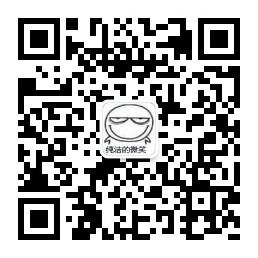1. 概述
在本教程中,我们将讨论Maven在配置错误时抛出的一个异常:JAVA_HOME should point to a JDK, not a JRE。
Maven是构建代码的强大工具,我们将深入了解为什么会发生此错误,并了解如何解决它。
2. JAVA_HOME问题
安装Maven后,我们必须设置JAVA_HOME环境变量,以便该工具知道在哪里可以找到要执行的JDK命令,Maven目标针对项目的源代码运行适当的Java命令。
例如,最常见的场景是通过执行javac命令来编译代码。
如果JAVA_HOME没有指向有效的JDK安装,Maven将在每次执行时抛出错误:
mvn -version
# Output...
The JAVA_HOME environment variable is not defined correctly
This environment variable is needed to run this program
NB: JAVA_HOME should point to a JDK, not a JRE
3. JDK或JRE
Maven如何验证JAVA_HOME路径?
在运行任何目标之前,Maven会检查JAVA_HOME指定的路径中是否存在java命令,或者通过询问操作系统是否安装默认的JDK。如果未找到可执行文件,Maven将终止并显示错误。
这是Linux(Apache Maven v3.8.4)的mvn可执行文件检查:
if [ -z "$JAVA_HOME" ] ; then
JAVACMD=`which java`
else
JAVACMD="$JAVA_HOME/bin/java"
fi
if [ ! -x "$JAVACMD" ] ; then
echo "The JAVA_HOME environment variable is not defined correctly" >&2
echo "This environment variable is needed to run this program" >&2
echo "NB: JAVA_HOME should point to a JDK not a JRE" >&2
exit 1
fi
乍一看,这种检查似乎是合理的,但我们必须考虑到JDK和JRE都有一个bin文件夹,并且都包含一个可执行的java文件。
因此,可以将JAVA_HOME配置为指向JRE安装,从而隐藏此特定错误并在稍后阶段引起问题。JRE的主要目的是运行Java代码,而JDK还可以进行编译和调试,这是JRE和JDK的重要区别。
由于这个原因,mvn compile命令会失败,正如我们将在下一小节中看到的那样。
3.1 由于JRE而不是JDK导致编译失败
与默认设置一样,如果我们有一个“标准”配置,它们将非常有用。
例如,如果我们在Ubuntu 18.04系统上安装Java 11并且没有设置JAVA_HOME环境变量,Maven仍然会很高兴地找到我们的JDK并将其用于不同的目标,包括编译。
但是如果我们设法在我们的系统上设置了一个非标准的配置(更不用说搞得一团糟了),Maven的帮助就不再足够了,它甚至可能具有误导性。
假设我们在Ubuntu 18.04上有以下配置:
- JDK 11
- JRE 8
- JAVA_HOME设置为JRE 8安装路径
如果我们进行基本检查:
mvn --version
我们将得到像这样有意义的输出:
Apache Maven 3.8.4 (97c98ec64a1fdfee7767ce5ffb20918da4f719f3; 2023-01-03T18:41:47Z)
Maven home: /opt/apache-maven-3.8.4
Java version: 1.8.0_191, vendor: Oracle Corporation, runtime: /usr/lib/jvm/java-8-openjdk-amd64/jre
Default locale: en, platform encoding: UTF-8
OS name: "linux", version: "4.15.0-42-generic", arch: "amd64", family: "unix"
让我们看看如果我们尝试编译一个项目会发生什么:
mvn clean compile
现在,我们得到一个错误:
[ERROR] Failed to execute goal org.apache.maven.plugins:maven-compiler-plugin:3.7.0:compile (default-compile) on project my-app: Compilation failure
[ERROR] No compiler is provided in this environment. Perhaps you are running on a JRE rather than a JDK?
3.2 修复项目级别的编译错误
与Maven的许多其他情况一样,建议设置有意义的系统范围设置,在这种情况下,我们将更改JAVA_HOME变量的值,如第5节所述,以指向JDK而不是JRE。
但是,如果我们出于某种原因无法设置默认值,我们仍然可以覆盖项目级别的设置,让我们看看如何做到这一点。
首先,我们将打开项目的pom.xml,转到build/pluginManagement/plugins部分并查看maven-compiler-plugin的条目:
<plugin>
<artifactId>maven-compiler-plugin</artifactId>
<version>3.7.0</version>
</plugin>
然后,我们将向其添加一个配置,以便它使用自定义可执行文件并跳过在JAVA_HOME/bin目录中搜索javac:
<plugin>
<artifactId>maven-compiler-plugin</artifactId>
<version>3.7.0</version>
<configuration>
<fork>true</fork>
<executable>/usr/lib/jvm/java-11-openjdk-amd64/bin/javac</executable>
</configuration>
</plugin>
在Unix系统上,此可执行文件应该是具有足够权限的脚本。在Windows系统上,它应该是一个.exe文件。
接下来,我们将再次尝试编译该项目:
mvn clean compile
现在,构建-包括使用maven-compiler-plugin的编译阶段成功了。
4. 检查JAVA_HOME配置
检查JAVA_HOME是否指向实际的JDK非常简单,我们可以在终端中打印其内容,也可以运行以下shell命令之一:
4.1 在Linux上检查JAVA_HOME
只需打开一个终端并输入:
> $JAVA_HOME/bin/javac -version
如果JAVA_HOME指向JDK,则输出应如下所示:
> javac 1.X.0_XX
如果JAVA_HOME不指向JDK,操作系统将抛出一条错误消息:
> bash: /bin/javac: No such file or directory
4.2 在Windows上检查JAVA_HOME
打开命令提示符并输入:
%JAVA_HOME%\bin\javac -version
如果JAVA_HOME指向JDK,则输出应如下所示:
> javac 1.X.0_XX
如果JAVA_HOME未指向JDK,操作系统将抛出一条错误消息:
> The system cannot find the path specified.
5. 如何解决问题
首先,我们需要知道在哪里可以找到我们的JDK:
- 如果我们使用软件包安装程序安装了JDK发行版,我们应该能够使用操作系统搜索实用程序找到路径
- 如果发行版是便携式的,让我们检查一下我们提取它的文件夹
一旦我们知道了JDK的路径,我们就可以设置我们的JAVA_HOME环境变量,使用适合我们特定操作系统的结果。
6. 总结
在这个简短的教程中,我们讨论了Maven中的“JAVA_HOME should point to a JDK not a JRE”错误并检查了其根本原因。
最后,我们讨论了如何检查JAVA_HOME环境变量,以及如何确保它指向JDK。
与往常一样,本教程的完整源代码可在GitHub上获得。
Post Directory